Galaxy Note 시리즈는 오랫동안 사용자에게 Samsung Notes 앱 내에서 메모를 생성한 후 또는 소프트웨어 키보드를 필기 공간으로 사용하여 실시간으로 필기 메모를 텍스트로 변환할 수 있는 기능을 제공했습니다. 그러나 새로 출시된 Galaxy Note 10 및 Note 10 Plus에는 문서를 한 번에 기록하고 Word 파일, PDF, 원시 텍스트 또는 이미지로 내보낼 수 있는 유용한 새 기능이 추가되었습니다.
이 새로운 기능은 추적하기가 약간 어려울 수 있습니다. Galaxy Note 10에서 손으로 쓴 메모를 기록하고 내보내는 단계별 가이드입니다.

1. 삼성 노트를 엽니다 .

2. 화면 오른쪽 하단의 + 아이콘을 탭하여 새 메모를 작성합니다 . (팁: 이미 화면 꺼짐 메모로 저장된 메모로도 이 작업을 수행할 수 있습니다.)

3. S펜을 제거합니다 .
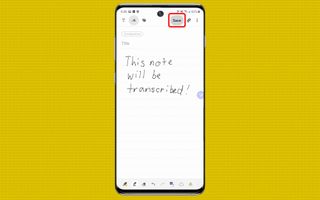
4. S펜으로 쓰기 시작합니다 . 완료되면 저장을 탭합니다.
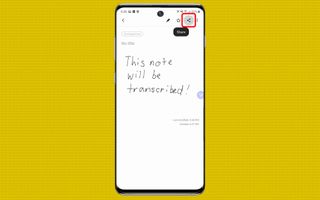
5. 오른쪽 상단 모서리에 공유 아이콘을 포함한 여러 버튼이 나타납니다. 공유 아이콘 을 탭합니다 .
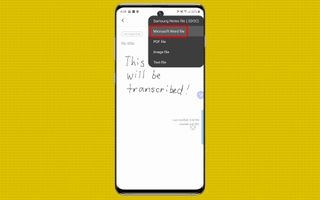
6. 이제 메모를 내보낼 파일 형식을 선택할 수 있습니다 . 이 사용 방법의 목적을 위해 Microsoft Word 파일을 선택합니다.
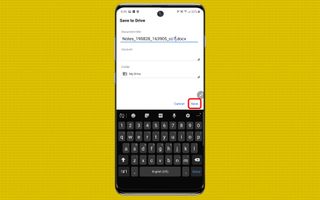
7. 파일 이름을 지정하고 저장할 위치를 선택하라는 메시지가 표시됩니다 . 이 경우 Google 드라이브에 저장합니다. 이름과 위치가 마음에 들면 저장 을 탭합니다 .
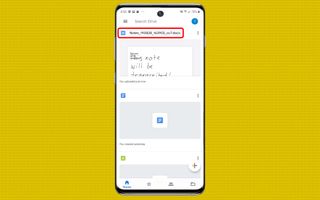
8. 파일 위치로 이동하여 엽니다 . Word에서 파일을 처음 여는 경우 로그인하여 Microsoft의 사용 약관에 동의해야 할 수 있습니다.
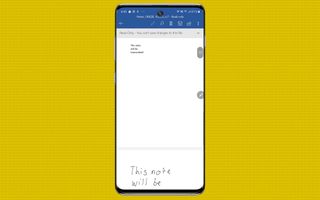
9. 파일을 열면 두 페이지 형식의 메모가 표시되어야 합니다. 첫 번째 페이지에는 이미 텍스트로 기록된 문서의 내용이 있습니다. 두 번째는 원래 서면 메모를 포함합니다.
